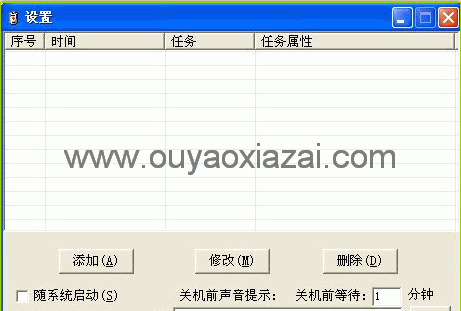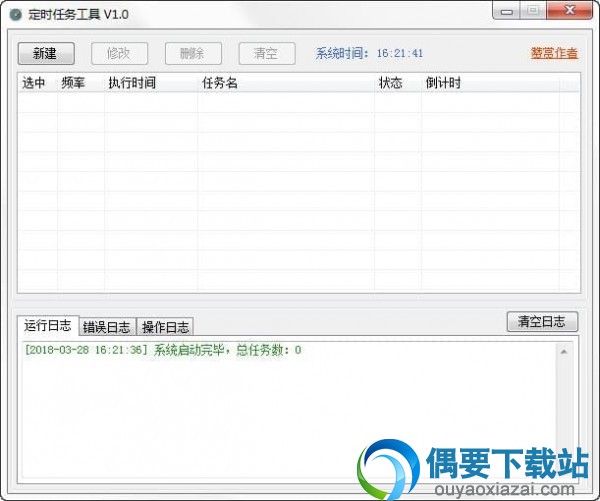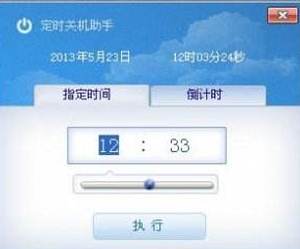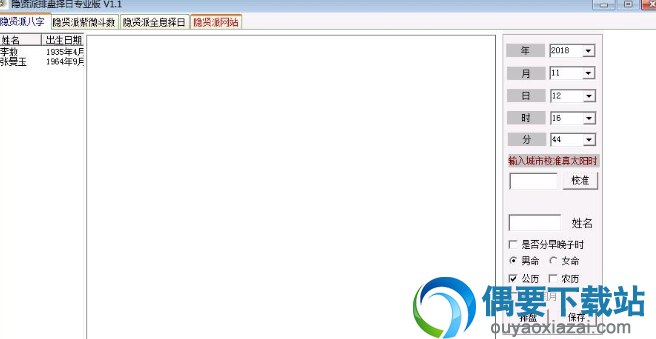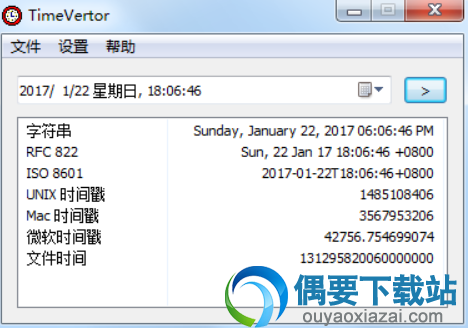应用介绍
《定时执行任务工具》名字已经将功能写的很清楚了,其实它就是一个Windows自带的计划任务功能的增强版,不过设置起来非常简单,没有计划任务那样烦琐。新手小伙伴可能驾御不了。。
《定时执行任务工具》这款小软件其实就是一个增强的Windows自带的计划任务功能,可设置无限个任务,可设置空闲、一次、每天、每周、每月、每年的第几天几时执行任务(运行程序、提醒、关机、重启、休眠、快速重启、快速关机等)。
定时执行任务工具功能:
1、关闭系统
2、重启系统
3、注销登陆
4、锁定系统
5、网络唤醒:用来远程开机,[内容]中输入MAC地址如:00-e0-4d-df-7e-8a。
6、模拟按键:用来发送按键(附录有相关按键说明)如:[内容]^%z 相当于按了Ctrl+Alt+z ,QQ出来了吧!
7、结束进程:以最高权限结束进程,可以结束系统进程(winlogon.exe)!如:[内容]QQ.exe。
8、发送邮件:用来定时发送Email的,当然你先设置好SMTP,也就是用来发信的账号,而后就可以添加任务了,[内容]邮件内容,[参数]收信地址。
9、消息提示:用来定时提醒的,在屏幕的右下角以动画形式显示.消息显示后,除非你有移动鼠标到消息窗口上,不然30秒后自动关闭。
使用教程:
1、运行该定时执行任务工具后,右下角会多个软件图标,鼠标单击该图标就会出现功能菜单:快捷功能有注销、待机、休眠、重启、关机、打开或关闭光驱、关闭显示器、快速重启、快速关机等等,这些都是特别重要的,重要的是其在指定时间完成指定任务的功能,点击菜单的设置选项呼出任务指派设置界面。
2、点击添加就能新增定时的任务了,可以是指定一个时间:一次某时、每天某时、每周几某时、每月某日某时、每年某月某日某时、开机时间等,任务类型支持常规注销、待机、休眠、重启、关机、打开或关闭光驱、关闭显示器、快速重启、快速关机等等,同样也支持打开指定的网页、打开指定的程序等等,有需要的小伙伴们赶快收藏起来吧!